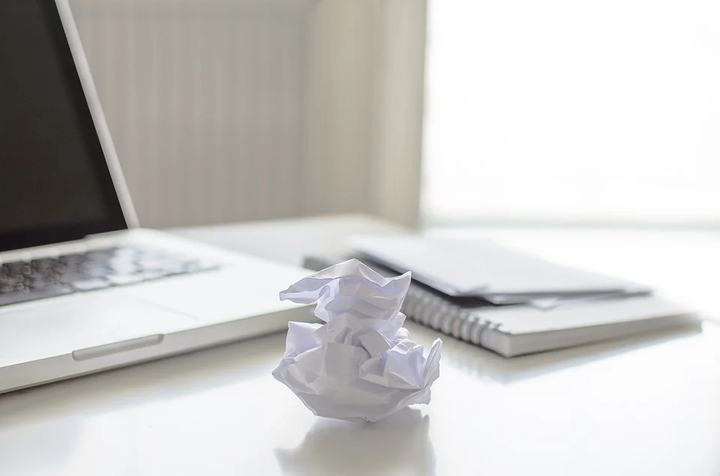Hvordan åpne MIME-vedlegg på Windows 10
- MIME-vedlegg kan være vanskelig å åpne uten å bruke dedikert programvare.
- I denne artikkelen vil vi vise deg noen enkle trinn for å åpne denne typen filer, så fortsett å lese.
- Du finner mer omfattende guider og informasjon i delen File Management Software.
- Hvis du vil lese flere relaterte artikler, kan du sjekke ut File Opener Hub på nettstedet.
For å fikse forskjellige PC-problemer, anbefaler vi DriverFix: Denne programvaren holder driverne dine i gang, og dermed beskyttes du mot vanlige datamaskinfeil og maskinvarefeil. Sjekk alle driverne dine nå i 3 enkle trinn:
- Last ned DriverFix (bekreftet nedlastningsfil).
- Klikk Start Scan for å finne alle problematiske drivere.
- Klikk på Oppdater drivere for å få nye versjoner og unngå systemfeil.
- DriverFix har blitt lastet ned av 502 095 lesere denne måneden.
MIME er en filtype som uten riktig programvare ikke kunne åpnes i Windows 10.
Denne typen fil er et internett-standard filformat som brukes av e-postprogrammer.
Fordi MIME-formatet inneholder 8-biters kodede data i stedet for den vanlige 7-biters kodingen, kan det inneholde filvedlegg og rikere tegnsett enn ASCII.
MIME-formatet støtter lyd-, videobilder eller meldingsorganer med flere deler.
Mange brukere rapporterer om å få en melding Hvordan vil du åpne denne filen? når du prøver å åpne den på enheten, uten andre ytterligere detaljer.
Ikke bekymre deg, men det er ganske enkelt å åpne MIME-vedlegg, og i denne artikkelen viser vi deg nøyaktig hvordan du kan gjøre det.
Hvordan kan jeg åpne MIME-vedlegg på Windows 10?
1 Prøv WinZip
Å få et MIME-vedlegg uten å vite hvordan du åpner det kan være litt frustrerende, men å bruke et dedikert verktøy kan løse problemet.
Fra de mange løsningene du kan finne ut her, har vi testet de fleste av dem, og vi vil anbefale deg å bruke den beste.
Med det i tankene, bør du prøve WinZip å åpne MIME-vedlegg.
Denne allsidige programvaren er kompatibel med nesten alle vanlige filformater, for eksempel RAR, 7Z, ISO, IMG, TAR, GZ, TAZ, TGZ, BZ2.
Ikke bare det, men WinZip kan også reparere feil filer, har avanserte sikkerhetsalternativer, og du kan administrere dem slik det passer dine behov.
Hvis du bruker det lokalt på PC-en eller online via skylagring som Dropbox, Google Drive eller OneDrive, vil det være ganske enkelt å jobbe med WinZip i begge tilfeller.
Å bruke denne programvaren er utrolig enkel, alt du trenger å gjøre er å dobbeltklikke på filen du trenger for å pakke ut og la WinZip gjøre resten.
La oss ta en titt på noen av hovedfunksjonene:
- Komprimeringsalternativer.
- Filbehandling og fildeling.
- Oppdagelse og sletting av dupliserte filer.
- Microsoft Teams integrasjon.
- 128/256 AES-krypteringsteknologi.
Slik kan du pakke ut MIME-filene ved hjelp av WinZip:
- Lagre MIME-filen lokalt på enheten.
- Start WinZip fra startmenyen.
- Deretter klikker du på Fil og velger Åpne.
- Velg MIME-filen du trenger for å dekomprimere.
- Klikk på Pakk ut og velg hvor du vil at de skal lagres.
2 Bruk et elektronisk verktøy
Det er en annen enkel måte å åpne MIME-vedlegg på, og det inkluderer bruk av en online-app.
Du vil se at det er mange nettsteder som vil gjøre akkurat det for deg uten å måtte gjennomgå ytterligere trinn.
Generelt kjører denne typen nettsteder lokalt som en nettleserapp, noe som får prosessen til å fungere raskere.
Avhengig av hvordan de ble opprettet i utgangspunktet, kan det hende at noen vil begrense hvor stor MIME-filen du prøver å åpne kan være.
Ikke alle har denne begrensningen, og hvis vedlegget ditt overstiger den tillatte størrelsen, kan du bare søke etter en annen.
Et annet veldig viktig aspekt som du må huske på er personvernet til dataene dine. Når du tar i betraktning at du vil laste dem opp på nettet, er det viktig å sjekke på deres nettside hvor sikkert det også er.
Vi kunne ikke anbefale nok at du sjekker før du laster ned de ekstraherte filene på enheten, at antivirusprogrammet ditt er aktivt og fungerer som det skal.
Husk at når vedlegget er åpnet, må du laste ned komponentene via Internett. Det er bedre at du har et ekstra sikkerhetslag som holder personvernet ditt i sjakk.
Hvis du ikke gjør det, risikerer du å kompromittere enheten din og alle lagrede data på den.
3 Endre MIME-filtilknytning
Vanligvis, når du prøver å åpne en MIME-fil på PC-en, vil det vanligvis stille spørsmålet Hvordan vil du åpne denne filen?
Det du må gjøre videre, er å velge et program fra listen, for eksempel WinZip, som vet hvordan du åpner denne typen filer.
Men hvis du ikke prøver å åpne MIME-filen, kan du bare endre filtilknytningen fra kontrollpanelet og deretter prøve å åpne den igjen.
Det skal fungere uten å måtte gjøre andre ekstra trinn.
Der har du det. Utpakking og dekomprimering av MIME-filer i Windows 10 kan gjøres ganske enkelt.
Du kan enten endre filtilknytningen, bruke et dedikert verktøy som WinZip, eller bare trekke dem ut online.
Uansett hvilket alternativ du velger å bruke, vil det være bra, og det vil gjøre jobben perfekt.
Hvis du har flere kommentarer eller forslag, vennligst gi oss beskjed i kommentarfeltet nedenfor.